Daudziem cilvēkiem pieder gan Windows, gan Mac datori. Ja izmantojat gan Windows, gan Mac, iespējams, ka dažreiz vēlaties koplietot failus starp datoru un Mac. Daudz tīmeklī pieejamo pamācību, kas palīdz pārsūtīt failus starp Windows un Mac, taču visiem tiem ir nepieciešams spēlēt ar noklusējuma sistēmas iestatījumiem.
Lietotājiem, kuri vēlas koplietot failus starp datoru un Mac, nepieskaroties sistēmas iestatījumiem, jāizmēģina bezmaksas programmatūra ar nosaukumu FileDrop. FileDrop, līdzīgi kā Apple AirDrop, kas ļauj pārsūtīt failus starp divām Mac mašīnām, ļauj ātri koplietot failus starp Windows un Mac, velkot un nometot. Programmas skaistums ir tā spēja koplietot failus, neatverot sistēmas iestatījumus.
FileDrop failu pārsūtīšanai starp Windows 10 PC un Mac
Programmas interfeiss ir ļoti elegants, un arī šīs programmas izmantošana ir ļoti vienkārša. Lejupielādējiet un instalējiet lietotni gan Windows, gan Mac vienā tīklā. Palaidiet programmu gan Windows, gan Mac, lai sāktu meklēt datorus vienā tīklā ar FileDrop. Vienkārši velciet failu, kuru vēlaties kopīgot, Windows ekrāna lodziņā FileDrop, lai koplietotu failu ar Mac un otrādi.
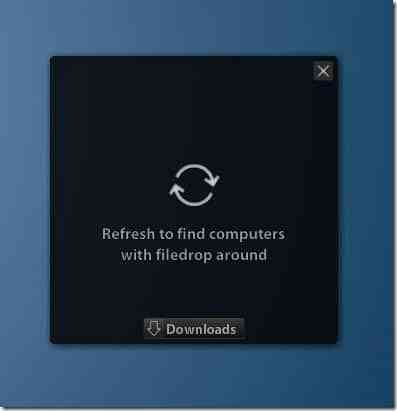

Kad FileDrop darbojas, ekrānā parādīsies lodziņš. Lai koplietotu failu, vienkārši velciet un nometiet failu (-us) FileDrop lodziņā. Otrajā datorā parādīsies uzaicinājums lūgt atļauju pieņemt vai noraidīt failu (-us). Noklikšķiniet uz Piekrist, lai sāktu faila (-u) pārsūtīšanu. Pārsūtot lielu skaitu failu, FileDrop pat parāda progresa ziņojumu procentos.
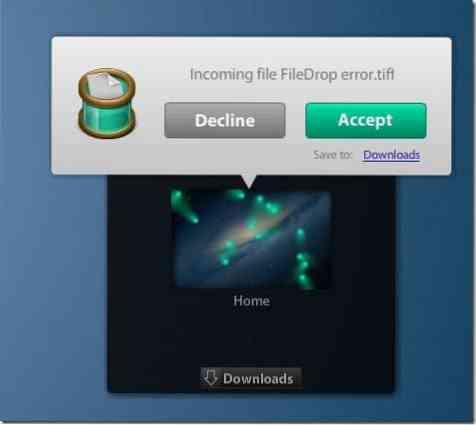

Un, ja ar FileDrop darbojas vairāk nekā divi datori, FileDrop parādīs visus pieejamos datorus tajā pašā tīklā. Tātad, lai koplietotu failus starp divām vai vairākām Windows mašīnām vienā tīklā, varat arī izmantot FileDrop.
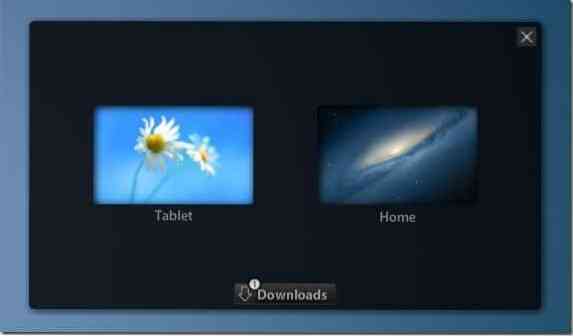
Kopumā FileDrop ir ideāli piemērots lietotājiem, kuriem nepatīk spēlēties ar sistēmas iestatījumiem, lai pārsūtītu failus. Kopš šī raksta rakstīšanas FileDrop ir pieejams tikai operētājsistēmām Windows un Mac, taču drīzumā mobilajām operētājsistēmām būs pieejama lietotnes versija, lai lietotāji varētu vienkārši pārsūtīt failus starp visām lielākajām darbvirsmas un mobilajām platformām, velkot un nometot.
Izmantojot noklusējuma iestatījumus, FileDrop visus pārsūtītos failus saglabā mapē Lejupielādes. Jūs varat mainīt šo atrašanās vietu, noklikšķinot uz pogas Lejupielādes un pēc tam noklikšķinot uz Mainīt mapes opciju, kas atrodas lodziņā FileDrop.
Pirmo reizi palaižot FileDrop operētājsistēmā Windows, Windows ugunsmūris (ja tas ir ieslēgts) parādīs uzvedni ar ziņojumu “Windows ugunsmūris ir bloķējis dažas funkcijas visos publiskajos un privātajos tīklos”. Lai sāktu lietot FileDrop, noklikšķiniet uz pogas Atļaut piekļuvi. Mac datorā, iespējams, būs jāiespējo palaistās programmas, kas lejupielādētas no interneta, sadaļā Sistēmas izvēle> Drošība un konfidencialitāte.
Lejupielādējiet FileDrop
 Phenquestions
Phenquestions


